Cara menghapus daftar lompatan sekaligus di windows 10
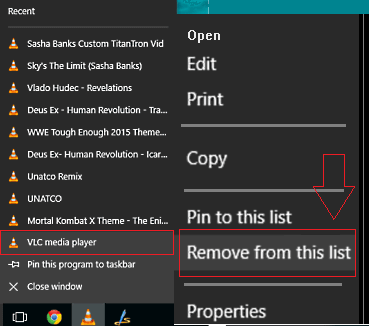
- 2901
- 103
- Dwayne Hackett
Daftar lompatan berarti dokumen -dokumen yang telah Anda buka baru -baru ini. Saat Anda mengklik kanan item yang disematkan di bilah tugas, itu akan muncul. Itu berarti ketika diperiksa, Windows akan mengingat dokumen mana yang telah dibuka, sehingga dapat ditampilkan. Di tangkapan layar berikut, saya telah menunjukkan contoh untuk daftar lompatan di Windows 10.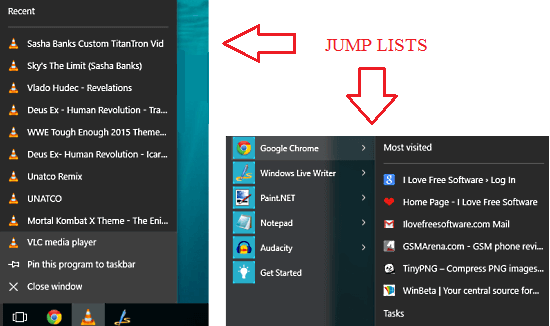 Item yang sering digunakan selalu menemukan tempat di daftar lompatan windows 10. Memang mereka berguna, karena mereka memberikan akses cepat ke barang yang sering diakses. Tapi daftar lompat sering berakhir dengan item. Barang -barang ini termasuk item sampah serta item yang berguna. Jadi sangat penting untuk membersihkan daftar lompatan sesekali. Tapi Windows 10 tidak memberikan pendekatan siap pakai untuk membersihkan daftar lompatan Anda sekaligus. Tentu saja, Anda dapat menghapus item satu per satu. Tapi siapa yang punya cukup waktu untuk memeriksa setiap item? Artikel ini ditujukan untuk memberi Anda sarana untuk menghapus seluruh daftar lompatan dari Windows 10 dengan sejumlah langkah.
Item yang sering digunakan selalu menemukan tempat di daftar lompatan windows 10. Memang mereka berguna, karena mereka memberikan akses cepat ke barang yang sering diakses. Tapi daftar lompat sering berakhir dengan item. Barang -barang ini termasuk item sampah serta item yang berguna. Jadi sangat penting untuk membersihkan daftar lompatan sesekali. Tapi Windows 10 tidak memberikan pendekatan siap pakai untuk membersihkan daftar lompatan Anda sekaligus. Tentu saja, Anda dapat menghapus item satu per satu. Tapi siapa yang punya cukup waktu untuk memeriksa setiap item? Artikel ini ditujukan untuk memberi Anda sarana untuk menghapus seluruh daftar lompatan dari Windows 10 dengan sejumlah langkah.
Baca juga: - Cara menghapus daftar lompatan di windows 10
Cara menghapus daftar lompatan sekaligus di windows 10
LANGKAH 1
- Jika Anda mau, Anda dapat menghapus item pada daftar lompat satu per satu. Ini dijelaskan dalam langkah ini. Inorder untuk menghapus satu item dari daftar lompatan, Anda hanya perlu mengklik kanan item. Setelah klik kanan, jendela baru terbuka yang memiliki opsi bernama Hapus dari daftar ini. Cukup klik di atasnya.
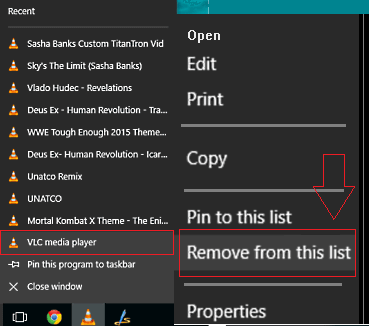 LANGKAH 2
LANGKAH 2
- Pada langkah ini, kita akan pergi ke lokasi di mana entri daftar lompatan sebenarnya disimpan. Kami akan membuat operasi penghapusan langsung pada entri ini inorder untuk menghapus daftar lompatan sekaligus. Untuk itu, Anda perlu menavigasi ke lokasi tertentu. Ini dapat dilakukan dengan mudah dengan menyalin jalur berikut satu per satu di File Explorer. Setelah Anda mengklik Memasuki, Anda akan dapat melihat entri daftar lompat dalam bentuk terenkripsi.
%AppData%\ microsoft \ windows \ terbaru \ otomatisDestinasi otomatis
%AppData%\ microsoft \ windows \ terbaru \ customDestinasi
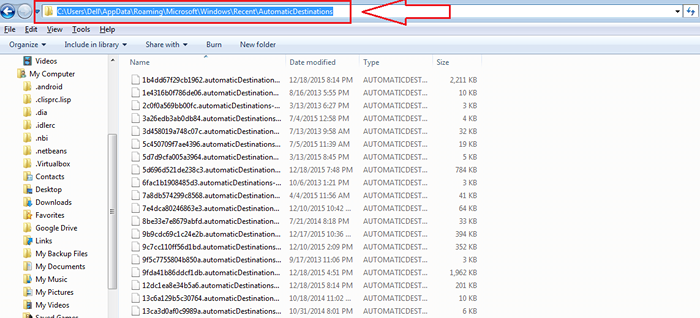 Langkah 3
Langkah 3
- Sekarang Anda perlu memilih semua entri. Ini bisa dilakukan dengan menekan ctrl Dan A kunci bersama. Setelah semua item dipilih, cukup tekan tombol hapus dan ketika diminta untuk konfirmasi, klik Ya.
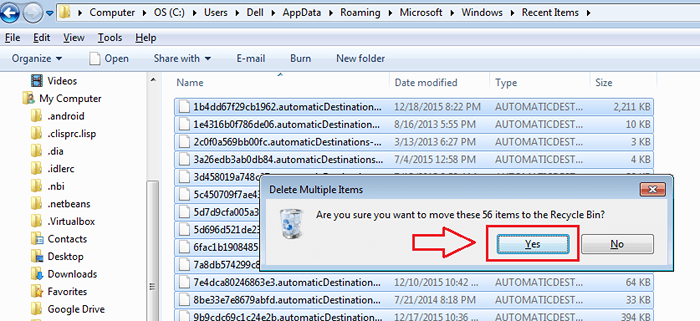
Sekarang jika Anda pindah ke daftar lompatan Anda, Anda akan melihat bahwa itu kosong. Ya, Anda telah berhasil membersihkan semua jung di daftar lompatan Anda semudah itu. Semoga artikel ini bermanfaat. Dalam tangkapan layar berikut, daftar lompat setelah dibersihkan ditampilkan.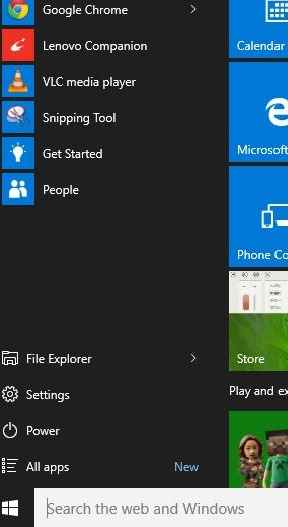
- « Cara mengirim dan menerima faks di windows 10
- Cara mengubah warna font teks bilah judul di windows 10 »

